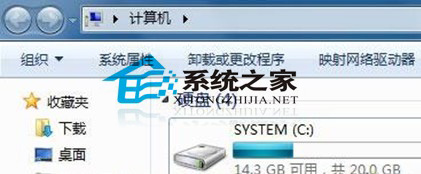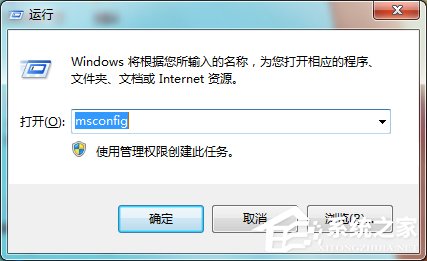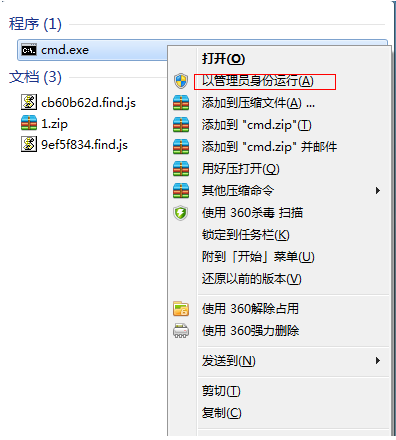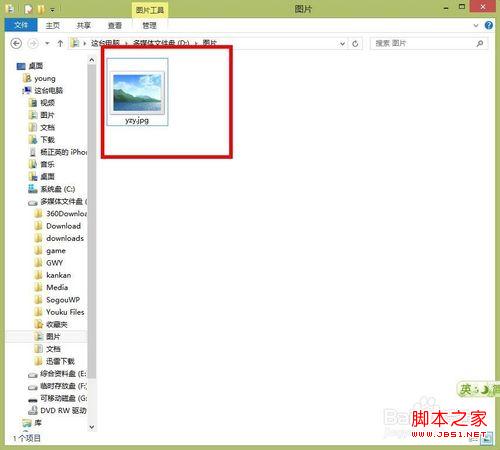Windows 7的桌面背景功能其实相比Windows XP有了很大的提升,有更多的功能供用户来选择,现在我们就来看看它有什么样的改变。
Windows 7的透明界面大家都有所体会了,再配合一张精美的桌面壁纸会更加让人赏心悦目。Windows 7的桌面背景功能其实相比Windows XP有了很大的提升,有更多的功能供用户来选择,现在我们就来看看它有什么样的改变。我们怎么来操作呢?
步骤
1、首先在桌面上右键单击选择“个性化” 命令
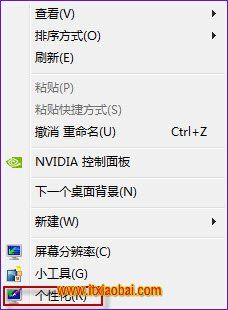
2、打开“个性化”窗口后,点击“桌面背景”链接

3、这时我们就看到桌面背景的界面了,可以看得出,Windows 7的壁纸设置和Windows XP以及Windows Vista都有所不同 默认显示的是微软提供的桌面壁纸,内容其实相当的丰富精彩,比WindowsXP里面的那几张单调的桌面相比,有了质的飞跃。

4、当然,除了微软默认的桌面,我们还可以选择我们自己的图片。点击“图片位置”,会出现下拉菜单,如果你的图片都存在“图片库”中的话,它就会显示出你图片库中所有的图片。当然如果你的图片放在别的目录,点击旁边的浏览就可以选择了

5、而且可以注意到,每一幅图片都被钩选上了,这个是做什么用的?这个功能是让Windows 7在规定的时间内自动更换桌面,你只要选择了你喜欢的图片,然后修改下方的“更改图片时间间隔”选项,这里换成你需要的时间

6、选择“10秒”,然后点击“保存修改”,这样你的桌面就会每10秒变换一次了 看得出,微软这次在用户体验上下了很大的功夫,给我们提供了如此美轮美奂的界面,希望你也能喜欢。

© 版权声明
THE END